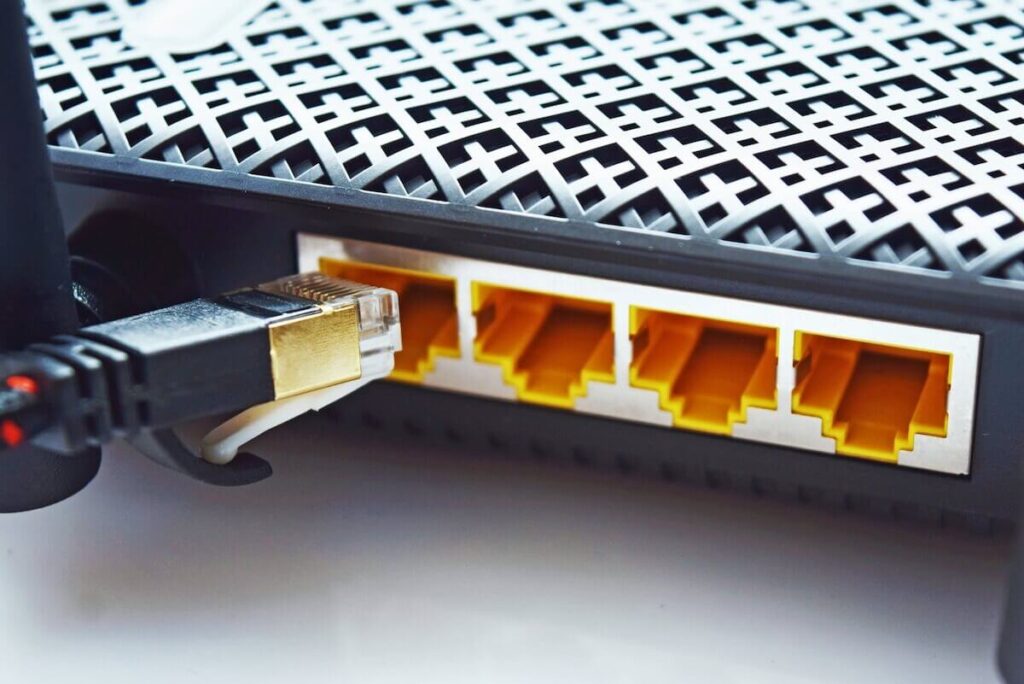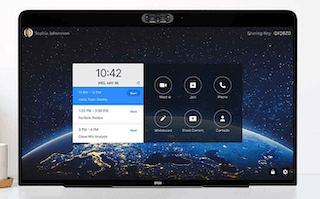Zoomの便利な機能はたくさんあります。ビデオ会議において欠かせない機能が盛り沢山です。
実際に実践してみて便利だった機能を3つのポイントを取り上げてみたいとも思います。
ケース・バイ・ケースで使用方法は異なります。
それぞれかなりおすすめですね。
では見ていきましょう。
その1 画面共有

これは名前の通り画面をミーティング出席者と共有するということですね。
そのままです。
ホストが指定したパソコンの画面を現在のミーティング出席者の画面に表示させることができます。
そうすることにより、ミーティングで使用する画像や、統計などの資料を他の出席者に閲覧してもらうことができます。
ミーティング内容ををよりわかりやすいものにすることができます。
ホスト自身のパソコンの画面をそのまま見せたり、ワードやエクセルなどのアプリのみの画面にすることもできます。
便利ですね。
ミュージックプレイヤーを共有すると、音楽も共有することが可能です。
それで音源を資料としてあつかうこともできますし、
ミーティングの前後にBGMのように流すことも可能です。
音を出すときの注意事項ですが、
「Zoom」の特性として、一つのミーティングで発せられる音は基本1つです。
ですから、一人の人が話していて他の人が話し出すと前の人の音量は縮小されていきます。
ですからどれほど、多くの人が画面に出ていても、発せられる同時発音数は、ほぼ1、つまりほぼデバイス1です。
なので画面共有してBGMを流している際に、他の人が話し出すと、BGMの音量は縮小され、話した人の声がメインの声になります。
そして、BGMは流れているので話したその人の声が途切れたときにBGMの音量はまた上がるといった具合です。
ですから画面から出る音は常に新しく発せられた音が優先されるということを思いに止めておかれると良いと思います。
なので、誰かおしゃべりな人が話し続けると・・・・・・・お察しのとおりです・・・・・
みんなでミーティングルームを上手に活用したいと思います。
その2 ブレイクアウトルーム(ブレイクアウトセッション)

「Zoom」の特徴の一つと言えると思います。会議室をもう一つ作るということです。
ですから、ブレイクアウトルームに入ってしまうと、メインセッションとは別の空間になります。
例えば全員の話ではなく、限られた人数だけで特定の人と話し合う必要がある場合この機能が活躍します。
ブレイクアウトルームは完全に別空間になるために同じミーティングIDを使用していても別の部屋に入ることになります。
ですから、会話の内容をメインセッションにいる人に聞かれることはありません。
また、ブレイクアウトルーム内においても、画像共有を行うこともできます。
それでメインセッションと遜色なくビデオ会議を行うことができます。
しかも一つの部屋だけでなく、いくつも作れるので小さなグループに分かれてミーティングを行い、後ほどメインセッションに戻ってくること可能です。
この機能は「Zoom」を使用されるならぜひとも上手に活用したい機能ですね。
その3 チャット機能

「Zoom」は基本的に音声が一つしか出ません。
例えば会議でメインとなる人が話をしている最中に、他の出席者、
特に「ホスト」に連絡事項を伝えたいときなどには便利な機能です。
ビデオ会議中、話をする人の音の調子がよいか、画面共有ができているかどうか?などのフィードバックのために用いることができます。
相手を指定したり、全員に話したりすることも可能です。
会議の内容が聞き取れなかったときなどもチャット機能で、メールを打つような仕方で対応することができます。
議事録の作成などもお互いが補填し合えばかなり制度の高いものを作ることができるかもしれません。
まとめ

Zoomの機能の中でもおすすめ3つのポイントについてお知らせしました。
・画面共有
・ブレイクアウトルーム
・チャット
の3つの機能です。
それぞれが離れた場所で会議を行っていますが、「Zoom」特有の機能を使うと、相手と近くで会議しているような錯覚さえ覚えます。
ケース・バイ・ケースですが、状況に合わせればとても便利で使いやすいものとなるに違いありません。
お役に立てれば幸いです。
最後まで読んでいただきありがとうございました。
参考記事
https://zoom.us/jp-jp/meetings.html
https://www.photo-ac.com